1、使用PS CS6,打开一张已拍摄好的坐垫照片。

2、左侧工具栏中,选择磁性套索工具。
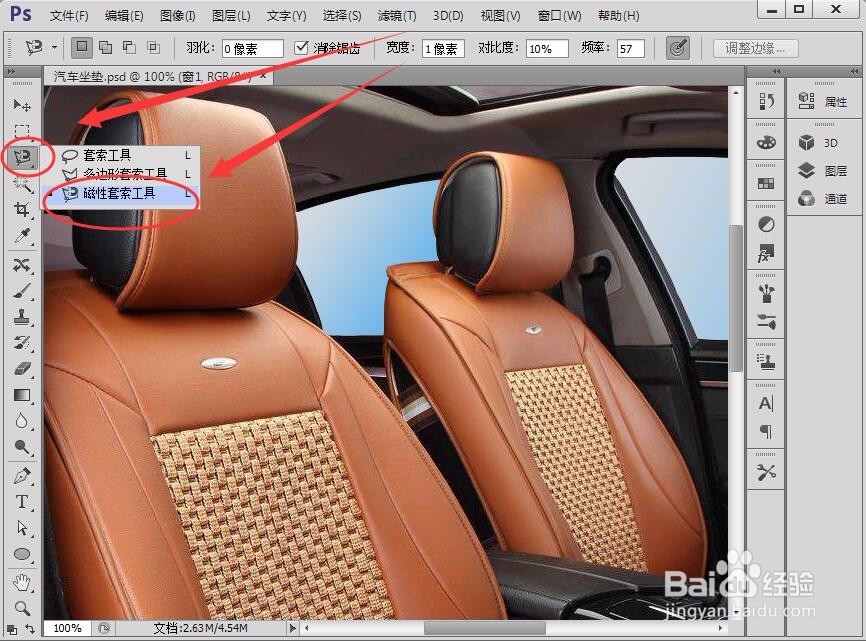
3、将左侧整个坐垫用套索工具选中,如下图所示。

4、单击图像---->调整---->亮度/对比度选项,打开亮度/对比度窗口。
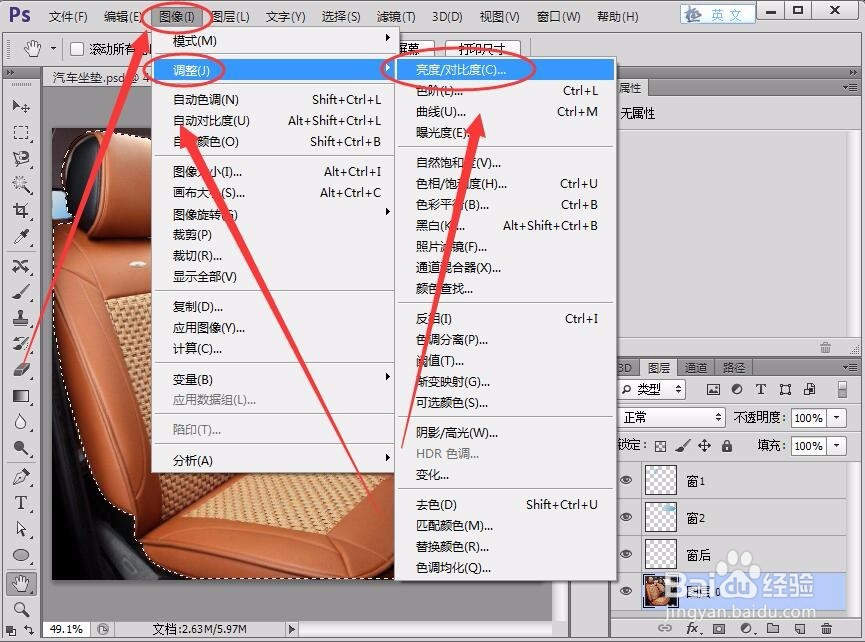
5、调节亮度按钮中的滑块,可以调节坐垫的亮度。
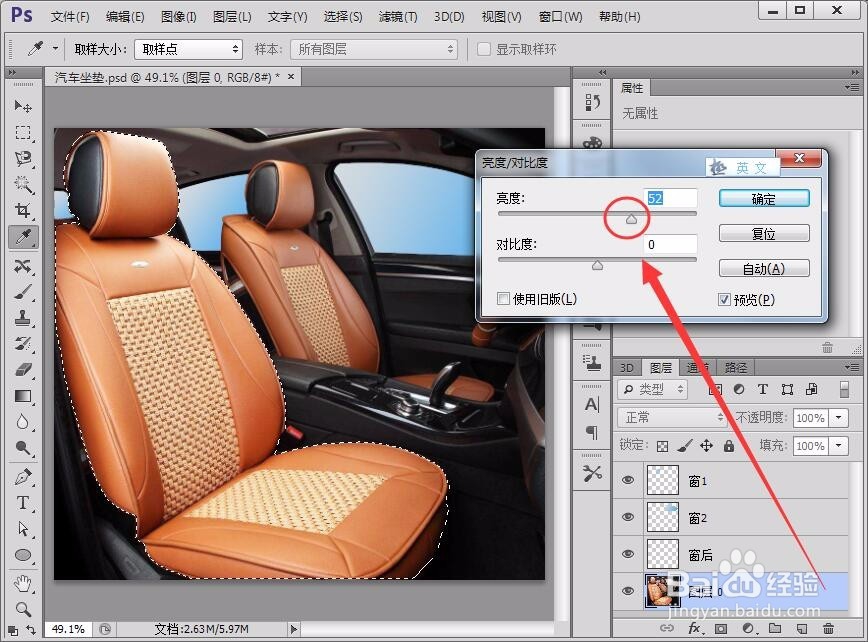
6、改变对比度中的滑块,可以改变坐垫的对比度。
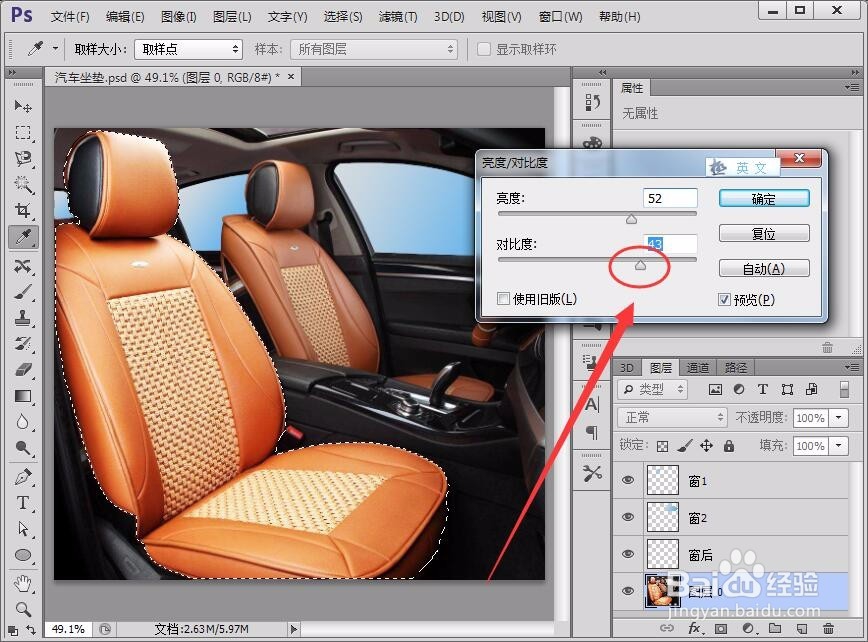
7、单击图像---->调整---->色相/饱和度,可以修改坐垫的颜色。
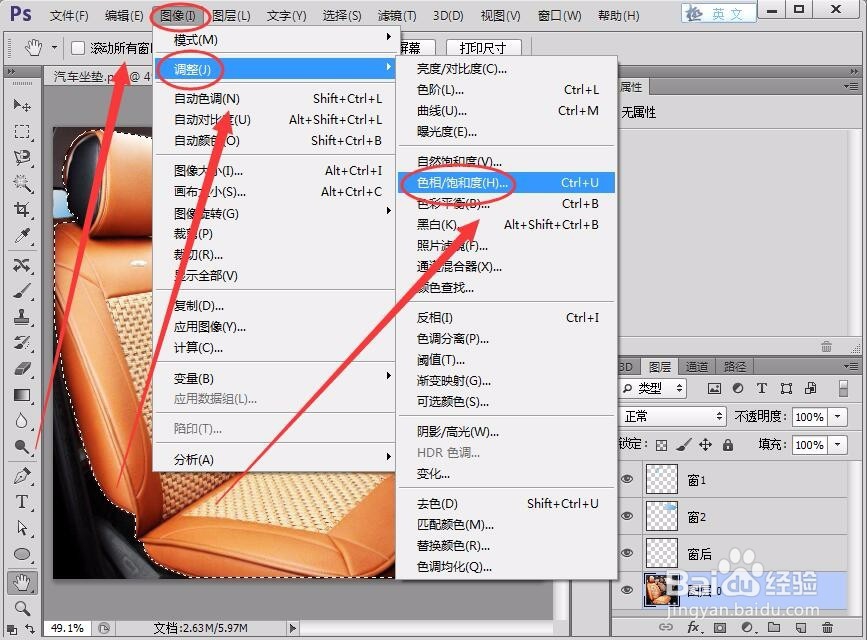
8、通色相、饱和度和明度的调整,本人将坐垫修改成红色。
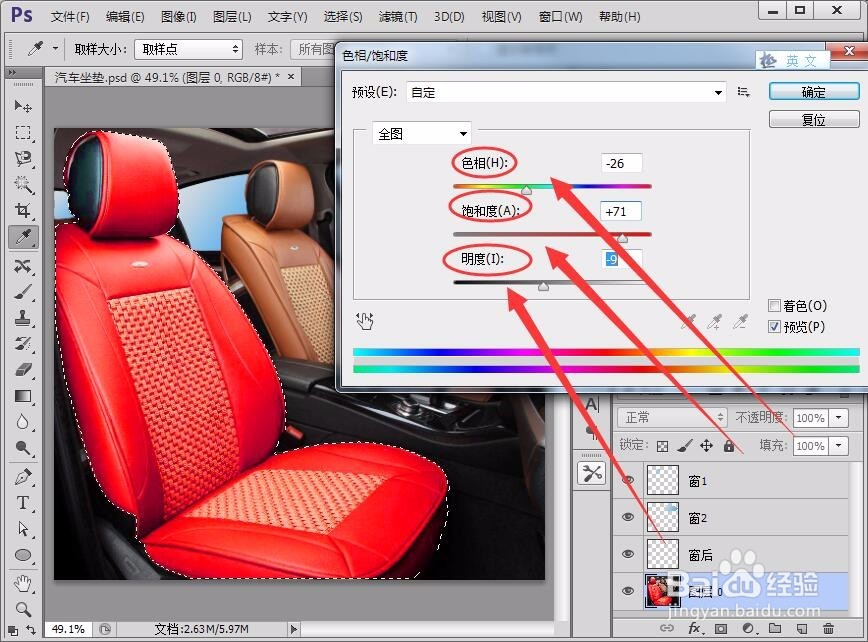
9、用同样的方法修改另外一个坐垫,汽车坐垫修图就完成了。
时间:2024-10-22 19:04:00
1、使用PS CS6,打开一张已拍摄好的坐垫照片。

2、左侧工具栏中,选择磁性套索工具。
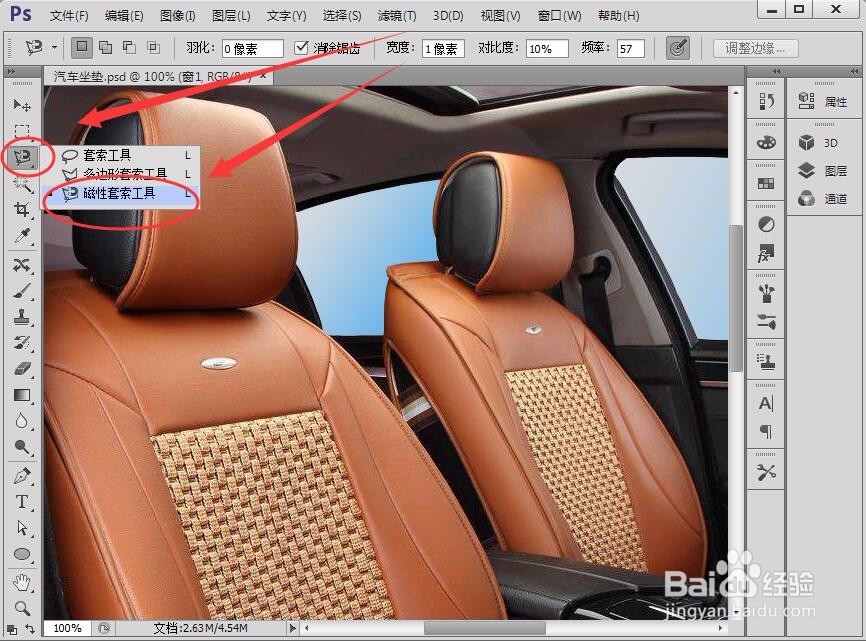
3、将左侧整个坐垫用套索工具选中,如下图所示。

4、单击图像---->调整---->亮度/对比度选项,打开亮度/对比度窗口。
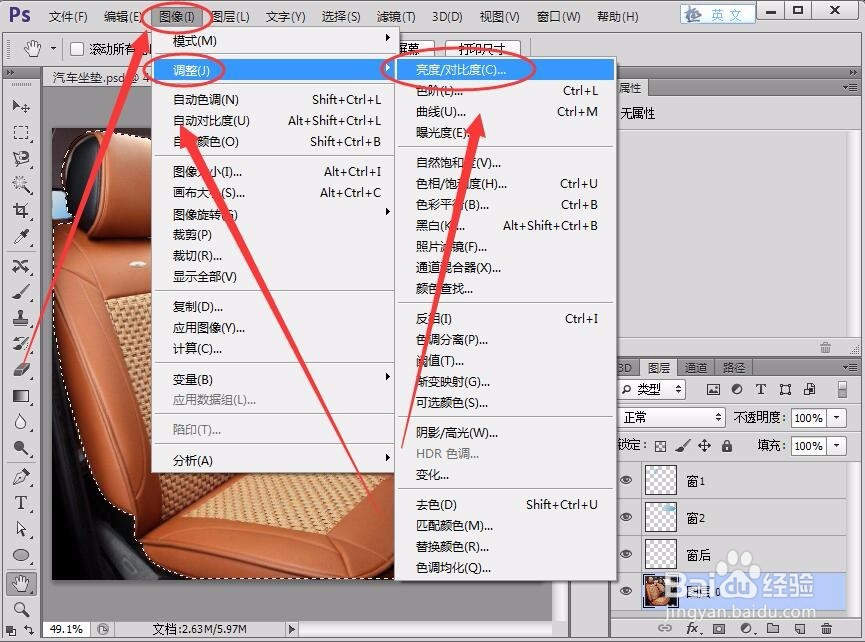
5、调节亮度按钮中的滑块,可以调节坐垫的亮度。
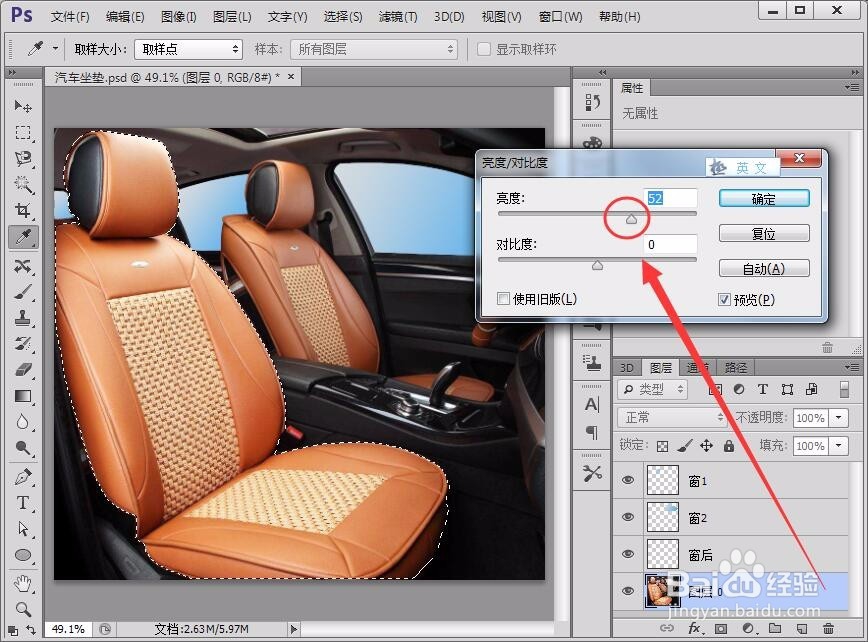
6、改变对比度中的滑块,可以改变坐垫的对比度。
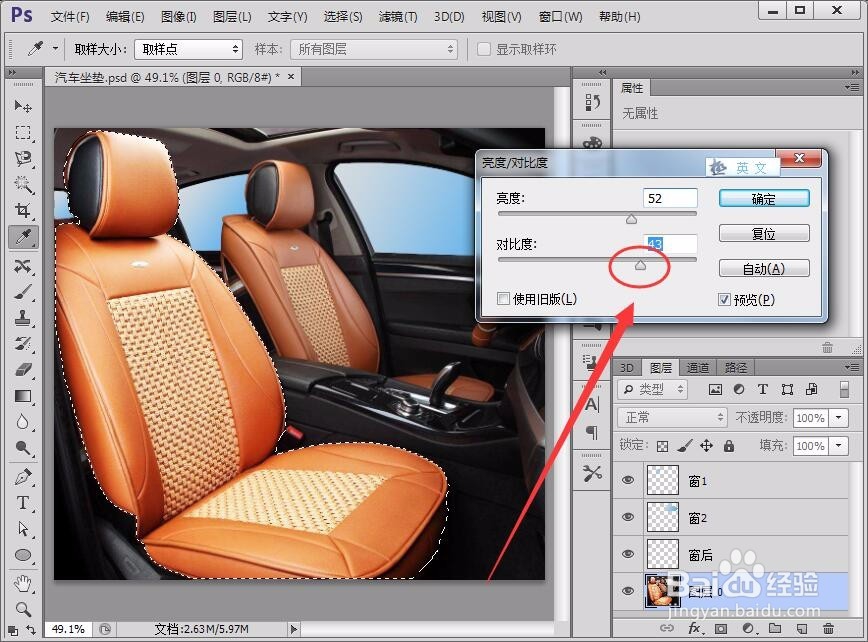
7、单击图像---->调整---->色相/饱和度,可以修改坐垫的颜色。
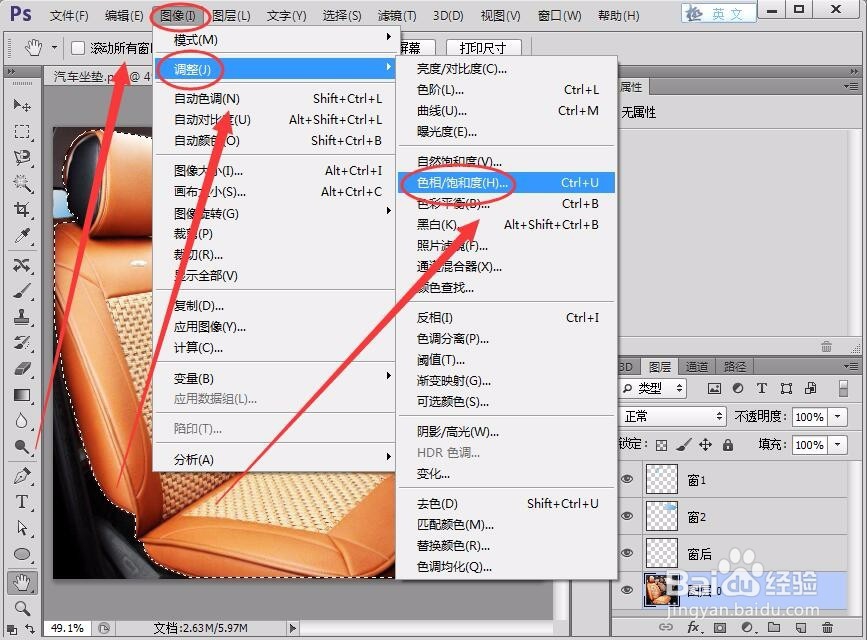
8、通色相、饱和度和明度的调整,本人将坐垫修改成红色。
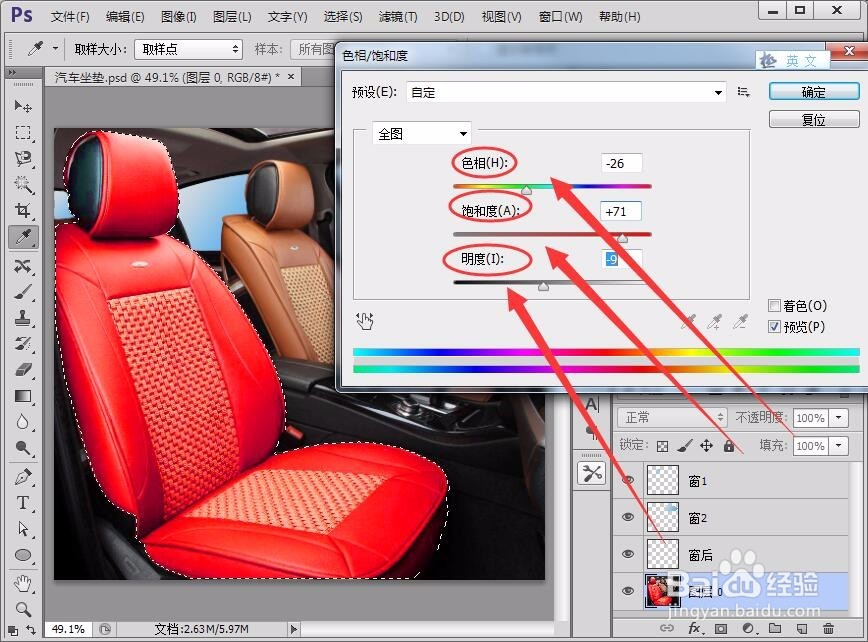
9、用同样的方法修改另外一个坐垫,汽车坐垫修图就完成了。
